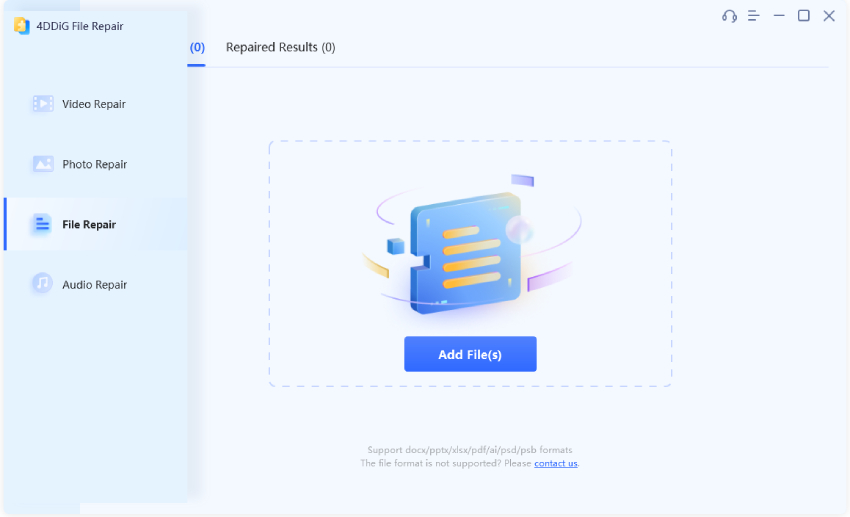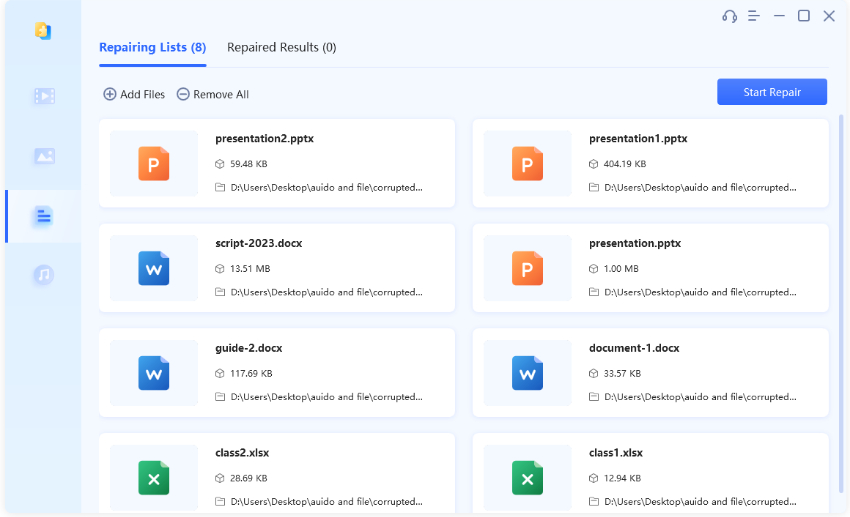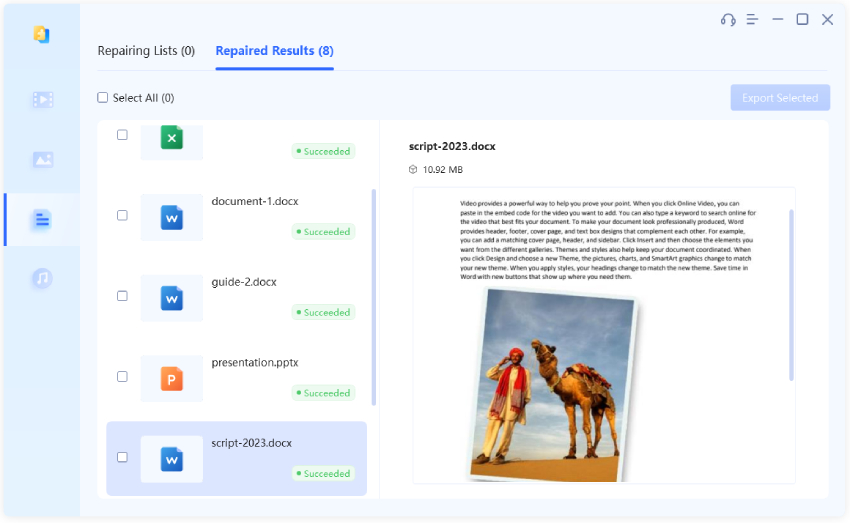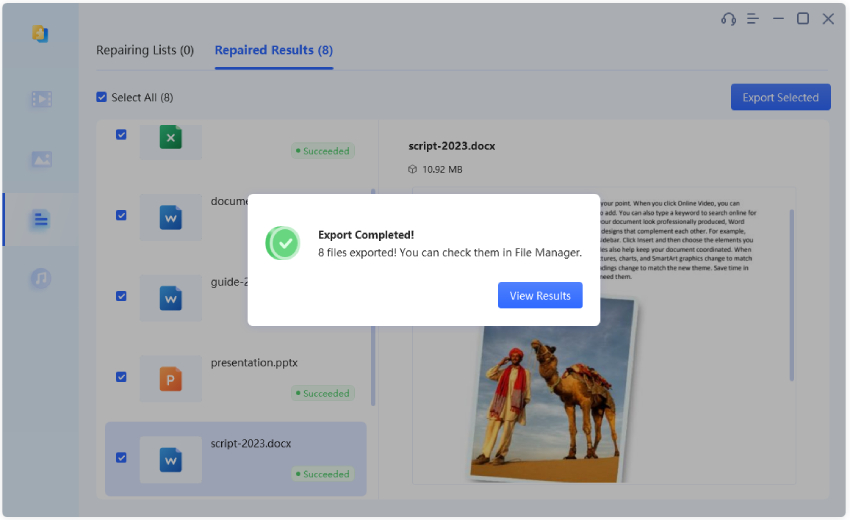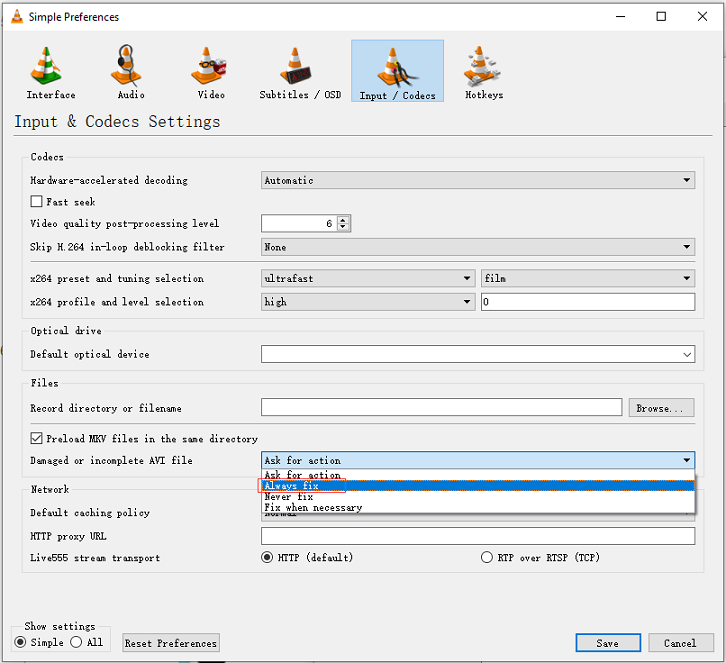Как восстановить поврежденные файлы после восстановления
Ваши файлы повреждены после восстановления? Скачайте 4DDiG File Repair, чтобы без особых усилий восстановить поврежденные файлы после восстановления. Не пропустите – скачивайте прямо сейчас!
-Помогите! Мои восстановленные файлы Disk Drill не открываются. Я думал, что восстановление прошло успешно, но когда я открыл восстановленные видео, они выглядели искаженными. Есть ли способ восстановить поврежденные файлы после восстановления? Я был бы очень признателен за ваш совет!”
Вы не одиноки, если когда-либо испытывали неприятное чувство при обнаружении поврежденных файлов после попыток восстановления. В то время как сложное программное обеспечение для восстановления данных обещает восстановление ваших файлов, иногда вы не можете открыть их, потому что восстановлению пришел конец, в результате чего вы теряете время, усилия и ценную работу. Но не бойтесь, поскольку это руководство покажет вам, как восстановить поврежденные файлы после восстановления. Мы также поделимся некоторыми хитростями, чтобы предотвратить эту катастрофу. Давайте начнем.
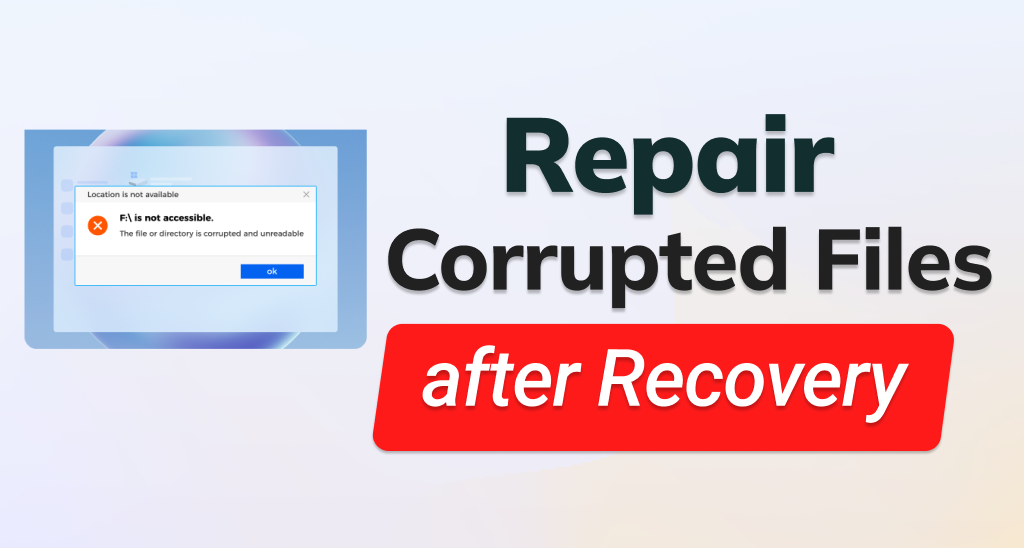
Часть 1. Почему мои восстановленные файлы повреждены?
Чтобы выяснить, почему восстановленные файлы не могут быть открыты, давайте рассмотрим распространенные факторы, которые могут привести к повреждению файла после восстановления:
- Неполное восстановление: Прерванные или незавершенные процессы восстановления могут привести к повреждению файлов.
- Поврежденные сектора: на устройстве хранения данных имеются поврежденные сектора, что приводит к повреждению данных во время восстановления.
- Поврежденные файловые системы: Поврежденные структуры файловой системы могут привести к дезорганизации и повреждению восстановленных файлов.
- Перезапись данных: продолжение использования устройства хранения данных после потери данных может привести к перезаписи частей потерянных файлов, что приведет к повреждению.
- Проблемы с программным обеспечением: Несовместимое или ненадежное программное обеспечение для восстановления может не восстановить файлы должным образом, что приведет к повреждению.
Часть 2. Как восстановить поврежденные файлы после восстановления
Восстановление поврежденных файлов после восстановления может быть сложной задачей, но есть несколько подходов, которые могут помочь вам спасти ваши данные. Независимо от того, нужно ли вам исправить поврежденные видео, фотографии, аудио или документы, мы поможем вам в этом разделе.
Способ 1. Восстановите поврежденные файлы после восстановления с помощью программного обеспечения для восстановления файлов
Если вы ищете автоматизированное решение для восстановления поврежденных файлов после восстановления, воспользуйтесь специализированным программным обеспечением под названием 4DDiG File Repair. Этот профессиональный инструмент предназначен для эффективного анализа и восстановления поврежденных структур данных, без особых усилий восстанавливая ваши поврежденные файлы в их исходное состояние.
4DDiG File Repair имеет замечательную историю успехов в решении проблемы, когда восстановленные файлы не открывались. Но на этом все не заканчивается. Вот что еще предлагает этот инструмент:
- Квалифицированное восстановление поврежденных аудио, видео, изображений и документов, включая такие форматы, как Word, Excel, PPTX, PDF, M4A, MP3, AAC, WAV, FLAC и т.д.
- Используйте искусственный интеллект для увеличения разрешения видео и фотографий, что еще больше повысит качество ваших восстановленных носителей.
- Восстанавливайте и раскрашивайте черно-белые видео и фотографии.
- Пакетное восстановление нескольких форматов файлов за один раз.
- Восстанавливайте файлы с различных устройств хранения, включая SD-карты, жесткие диски, USB-накопители и цифровые фотоаппараты.
- Предоставьте бесплатную функцию предварительного просмотра, которая позволяет вам оценить восстановленные файлы перед экспортом.
Теперь давайте рассмотрим, как восстановить поврежденные файлы после восстановления с помощью 4DDiG File Repair, независимо от типов файлов.
Безопасная Загрузка
Безопасная Загрузка
-
Добавьте поврежденные файлы
Загрузите и запустите средство восстановления файлов 4DDiG на своем компьютере. Выберите соответствующий тип файла, а затем добавьте поврежденные файлы, которые вы хотите восстановить.

-
Восстановите поврежденные файлы
Нажмите кнопку “Начать восстановление”, чтобы начать процесс восстановления. Инструмент проанализирует уровень повреждения каждого поврежденного файла и соответствующим образом восстановит его.

-
Предварительный просмотр восстановленных файлов
Просмотрите восстановленные файлы и выберите те, которые вы хотите сохранить.

-
Сохранение восстановленных файлов
Нажмите “Экспортировать выбранное”, чтобы сохранить восстановленные файлы на вашем компьютере. Как только экспорт будет завершен, ваши файлы теперь должны быть доступны и открываться без каких-либо проблем.

Подробное руководство по восстановлению поврежденных видеофайлов, вы можете найти в этом блоге, в котором представлены 5 лучших методов восстановления видеофайлов после восстановления.
Способ 2. Восстановите поврежденные файлы после восстановления с помощью опции Открыть и восстановить
Если вы столкнулись с проблемой, из-за которой ваши файлы Microsoft Office отказываются открываться после попытки восстановления, не волнуйтесь. В MS Office есть встроенная функция под названием “Открыть и восстановить”, которая предназначена именно для решения этой ситуации. Ниже мы расскажем вам, как использовать функцию автоматического восстановления для решения проблемы, из-за которой восстановленные файлы excel не открываются.
-
Откройте Excel и перейдите на вкладку “Файл” в левом верхнем углу. Нажмите “Открыть” и найдите этот поврежденный файл. Но прежде чем открыть его, нажмите на маленькую стрелочку рядом с надписью “Открыть” и выберите “Открыть и восстановить”.

-
Чтобы восстановить как можно больше данных рабочей книги, нажмите “Восстановить”.

-
Excel начнет восстанавливать файл и сохранит все, что сможет. Если это не поможет, есть план Б. Выберите опцию “Извлечь данные”. Это действие извлечет все значения и формулы, которые все еще содержатся в вашем поврежденном файле.

Способ 3. Используйте VLC для восстановления поврежденных видеофайлов после восстановления
Если ваши восстановленные видео были повреждены после попыток восстановления, VLC Media Player может стать полезным инструментом для их восстановления. VLC предлагает функцию, которая часто может устранить незначительные проблемы в структуре видеофайла. Вот как восстановить поврежденные видеофайлы после восстановления с помощью VLC:
- Найдите поврежденный видеофайл и убедитесь, что он в формате AVI. Если нет, переименуйте файл и добавьте расширение AVI, чтобы VLC Media Player распознал его как видеофайл AVI.
-
Откройте VLC, перейдите в “Сервис” в верхнем меню и выберите “Настройки”.

- В окне настроек перейдите на вкладку “Ввод/кодеки”.
-
Прокрутите вниз до раздела “Поврежденный или неполный AVI-файл”. Установите флажок рядом с “Всегда исправлять” и нажмите “Сохранить”, чтобы применить изменения.

- Откройте поврежденный видеофайл с помощью VLC, как обычно. Теперь VLC предпримет попытку восстановить файл во время его воспроизведения.
Помните, что, хотя VLC может устранить некоторые незначительные проблемы в видеофайлах, он может оказаться неэффективным для сильно поврежденных файлов. Всегда рекомендуется использовать специальное программное обеспечение, такое как 4DDiG File Repair, чтобы восстановить ваши сильно поврежденные видео и привести их в воспроизводимое состояние.
Часть 3. Как предотвратить повреждение файла после восстановления?
Поддержание целостности ваших файлов требует активного подхода к предотвращению повреждения. Применяя следующие методы, вы можете свести к минимуму риск повреждения файла:
1.Создайте резервную копию файлов в облаке
Регулярно создавайте резервные копии ваших файлов в другом месте назначения, например в облачном хранилище. Такой подход гарантирует, что у вас будет запасная копия на случай повреждения вашего основного файла.
2.Загрузите файл из надежных источников
Загрузка контента из ненадежных источников может привести к появлению вредоносных программ, которые приводят к повреждению системы, поэтому перед загрузкой файлов, особенно видео, обязательно проверьте надежность источника.
3.Избегайте резких отключений
Избегайте внезапных выключений компьютера или резкого закрытия файлов. Эти действия могут привести к повреждению данных.
4.Предотвратите перезапись данных:
Воздержитесь от использования устройства хранения данных после потери данных, чтобы предотвратить перезапись восстанавливаемых файлов новыми данными.
5.Обеспечьте непрерывное восстановление:
Убедитесь, что процессы восстановления выполняются без перерывов, чтобы предотвратить неполное или поврежденное извлечение файлов.
Заключительные мысли
Работа с поврежденными файлами после восстановления может быть неприятной, особенно после того, как вы потратили время на процесс извлечения. К счастью, это руководство снабдило вас знаниями о том, как восстанавливать поврежденные файлы после восстановления вручную и автоматически.
Для получения простого и автоматизированного решения для восстановления различных типов файлов, включая видео, аудио, изображения и документы, рассмотрите возможность использования 4DDiG File Repair.Благодаря высокой скорости восстановления и возможности одновременного пакетного восстановления различных форматов этот инструмент станет вашим союзником в сохранении целостности ваших ценных данных.
Вам Также Может Понравиться
- Главная >>
- Восстановление поврежденных файлов >>
- Как восстановить поврежденные файлы после восстановления